تمنحك مختبرات الاتصال السرية من سامسونج إمكانية الوصول إلى أدوات Wi-Fi المخفية [كيفية]
نشرت: 2025-11-04لقد ولت الأيام التي كانت تعتبر فيها هواتف Samsung منخفضة الميزات والمزيد على الهواتف المعلقة أو الرسوم المتحركة البغيضة (على وجه التحديد أيام TouchWiz). مع One UI، قامت سامسونج بتحويل واجهة المستخدم الخاصة بها، ويمكن القول الآن إنها واجهة المستخدم الأكثر منطقية والمحملة بالميزات في مشهد سوق Android. هناك العديد من الميزات التي تنقل تجربتك إلى المستوى التالي، بالإضافة إلى أن تجربة Galaxy AI هي شيء رائع تمامًا. ومع ذلك، لا يعلم الكثيرون أن هناك قائمة Wi-Fi يخفيها هاتف Samsung الخاص بك.
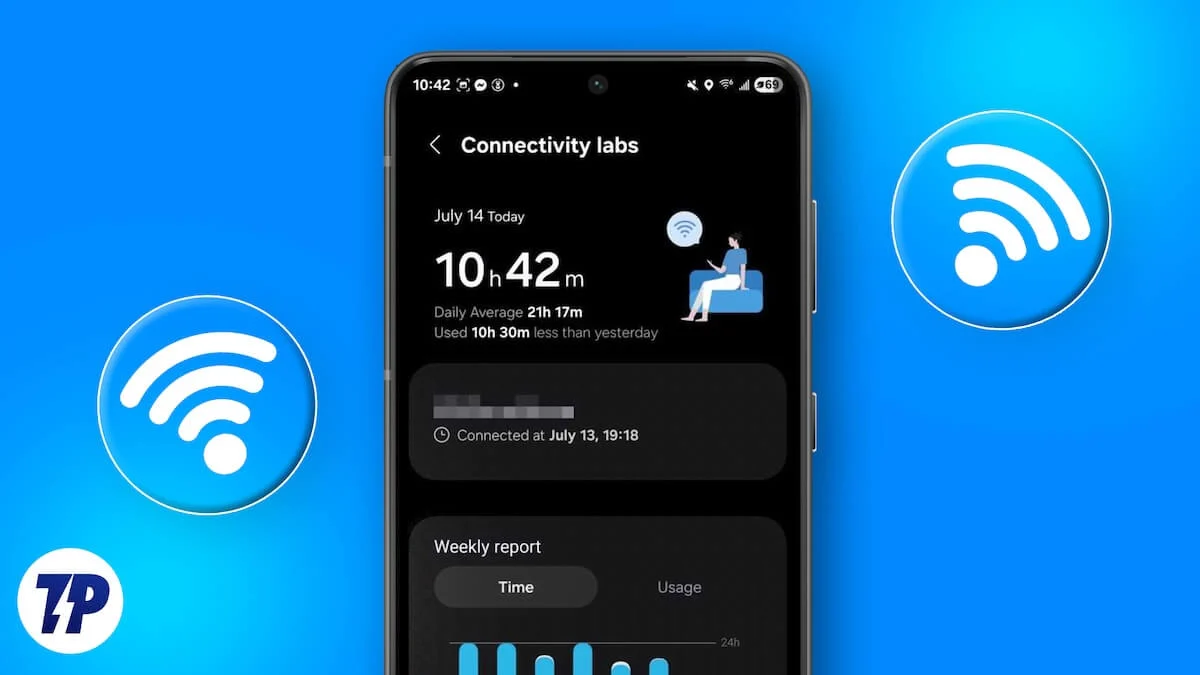
لا، نحن لا نتحدث عن خيارات المطور. توجد داخل قائمة Wi-Fi قائمة تسمى "Connectivity Labs" والتي تتيح لك الوصول إلى بعض أدوات Wi-Fi المفيدة. في هذا الدليل، سنرشدك خلال خطوات الوصول إليه، وما هي الميزات، وكل الأشياء التي يمكنك القيام بها باستخدام أدوات Wi-Fi المخفية. دعونا نقفز مباشرة إلى ذلك.
ما هي مختبرات الاتصال؟
حسنًا، عليك أن تمنح الفضل لأولئك الذين قاموا بالعمل الشاق. لقد عثرت على منشور Reddit الذي كشف عن قائمة Wi-Fi السرية هذه. مرة أخرى، هذه إحدى الميزات غير المكتشفة التي يمتلئ بها برنامج One UI، والتي ربما لم تكن لتعرفها إذا لم يستكشفها شخص ما. وأفضل ما في الأمر هو أن شركة Samsung قامت بإخفاء هذه الميزة بحيث يمكن فتحها بإيماءة سرية. ولكن ما هي مختبرات الاتصال في المقام الأول؟
Connectivity Labs عبارة عن قائمة Wi-Fi مخفية لهواتف Samsung توفر الوصول إلى العديد من أدوات Wi-Fi المثيرة للاهتمام. يحتوي على أداة فحص Wi-Fi منزلية، ثم هناك وضع تبديل الإنترنت المدعوم بالذكاء الاصطناعي، وخيارات مطور Wi-Fi، وغير ذلك الكثير. في حين لا يوجد تأكيد على إصدار One UI الذي قدم هذه الميزة. ومع ذلك، وفقًا لمنشور منتدى مجتمع Samsung، ربما تمت إضافة الميزة في عام 2023. لذلك، بينما قمت باختبار ميزة Connectivity Labs والتحقق من توفرها على هواتف Samsung التي تعمل بـ One UI 7 وOne UI 8، منذ ظهورها في عام 2023، هناك فرصة جيدة أن تكون متاحة أيضًا على One UI 6.
كيفية الوصول إلى مختبرات الاتصال؟
والآن يأتي السؤال، كيف يمكنك الوصول إلى قائمة Connectivity Labs في هاتفك الذكي من سامسونج؟ فقط اتبع الخطوات أدناه:
- افتح تطبيق الإعدادات على هاتفك.
- اضغط على الاتصالات .
- اختر واي فاي .
- اضغط على أيقونة القائمة المكونة من ثلاث نقاط في الزاوية العلوية اليمنى، واختر Intelligent Wi-Fi .
- قم بالتمرير لأسفل وانقر بشكل متكرر على Intelligent Wi-Fi عدة مرات. ستشاهد نافذة منبثقة تشير إلى عدد النقرات الإضافية التي تحتاج إلى إجرائها لفتح قفل Connectivity Labs .
- بمجرد الانتهاء من ذلك، ستظهر لك رسالة تفيد بتمكين Connectivity Labs .
سيؤدي النقر على Connectivity Labs إلى إظهار مقاييس استخدام Wi-Fi لديك، على سبيل المثال، مقدار الوقت الذي قضيته على شبكات 2.4 جيجا هرتز و5 جيجا هرتز أو 6 جيجا هرتز، وعدد اتصالات الإنترنت المحفوظة لديك على هاتفك، وما إلى ذلك.
يمكنك أيضًا رؤية إعدادات Wi-Fi المخفية المختلفة، مثل:
- فحص الواي فاي بالمنزل
- إعادة الاتصال تلقائيًا بشبكة Wi-Fi الخاصة بمشغل شبكة الجوال
- L4S
- وضع واي فاي 7
- التبديل إلى بيانات الهاتف المحمول بشكل أسرع
- تسليم واي فاي ذكي
- التبديل إلى بيانات الهاتف المحمول باستخدام الذكاء الاصطناعي
- عرض معلومات جودة الشبكة
- اتصل بـ 2.4 جيجا هرتز لإعداد IOT
- تعطيل فحص Wi-Fi لـ D2D
- توافق محسّن لشبكة Wi-Fi
- تخصيص إعدادات قائمة Wi-Fi
- خيارات مطور Wi-Fi
- إعادة ضبط جميع إعدادات المختبر
ما هي جميع أدوات Wi-Fi المخفية داخل Connectivity Labs؟
دعونا نفهم استخدامها واحدا تلو الآخر:

- فحص شبكة Wi-Fi المنزلية : يؤدي النقر على هذه القائمة إلى مطالبتك بالتحقق من شبكة Wi-Fi المنزلية لديك. تقوم أداة Connectivity Labs بفحص اتصال Wi-Fi المنزلي الخاص بك وإجراء اختبار إشارة مباشر للكشف عن المناطق الضعيفة والقوية في منزلك أثناء تجولك في منزلك أو غرفتك. يمكن أن تكون هذه الميزة مفيدة إذا كنت تقوم بتثبيت اتصال Wi-Fi واكتشاف المنطقة التي تصل فيها الإشارة حتى إلى جميع غرف منزلك.
- إعادة الاتصال التلقائي بشبكة Wi-Fi الخاصة بشركة الاتصالات : يعد هذا التبديل رائعًا لأولئك الذين يستخدمون شركات الاتصالات مثل Xfinity Mobile أو Spectrum Mobile. يمكنك تمكين هذا التبديل للسماح لهاتفك بالتبديل إلى شبكة Wi-Fi الخاصة بمشغل شبكة الجوال لتوفير تعزيز إضافي للشبكة لتغطية الخلية الخاصة بك.
- L4S : أحد الخيارات المثيرة للاهتمام داخل Connectivity Labs هو L4S. عندما تقوم بتمكين هذا التبديل، فإنه يقوم بتنشيط L4S على جانب جهاز الاستقبال في شبكة Wi-Fi ويسهل تجربة إنترنت منخفضة الكمون ومنخفضة الخسارة وسلسة للمستخدم. يمكن أن يكون مفيدًا إذا كنت مهتمًا بالألعاب السحابية أو عمليات سماعات الرأس VR/AR أو مؤتمرات الفيديو عالية الجودة.
- وضع Wi-Fi 7 : يقوم بتنشيط الاتصال الأحدث والأسرع بشكل ملحوظ ومنخفض الكمون والأكثر موثوقية باستخدام تقنيات MLO (تشغيل متعدد الارتباطات) و320 جيجا هرتز.
- التبديل إلى نقل بيانات الهاتف المحمول : يعد هذا التبديل مفيدًا حيث سيتحول هاتفك إلى بيانات هاتفك المحمول وينفصل عن إشارة Wi-Fi الضعيفة التي تتصل بها. جيد لأولئك الذين لديهم خطة بيانات جوال غير محدودة.
- تسليم Wi-Fi الذكي : هناك إعداد آخر يساعدك بشكل أساسي على البقاء على اتصال بالإنترنت السريع وهو هذا الخيار، والذي يستخدم بشكل أساسي خوارزميات الذكاء الاصطناعي لتحليل اتصال إنترنت مستقر والتبديل إليه، مثل بيانات هاتفك المحمول، بناءً على استخدام البيانات.
- التبديل إلى بيانات الهاتف المحمول باستخدام الذكاء الاصطناعي : مشابه لـ Intelligen Wi-Fi Handover. لم أفهم سبب وجود خيارين من نفس النوع بأسماء مختلفة في Connectivity Labs.
- الاتصال بـ 2.4 جيجا هرتز لإعداد IOT : يضمن ذلك بقاءك على اتصال بشبكة 2.4 جيجا هرتز حتى يمكن توصيل المنتجات المنزلية الذكية الأخرى وإدارتها.
- إظهار معلومات جودة الشبكة : سيؤدي تنشيط هذا الخيار إلى إظهار جودة شبكة Wi-Fi على أنها سريعة جدًا، أو سريعة، أو سرعة عادية، أو بطيئة لكل شبكة متاحة، مما يوفر لك المعلومات حول شبكة Wi-Fi التي تريد الاتصال بها.
- تعطيل فحص Wi-Fi لـ D2D : سيؤدي تشغيل هذا الخيار إلى إيقاف البحث عن شبكات Wi-Fi في الخلفية، والتي تستخدمها التطبيقات للتأكد من دقة الموقع. يمكن أن يساعد في توفير بعض العصير.
- التوافق المحسن لشبكة Wi-Fi : شيء لا ينبغي العبث به. يحاول هذا الخيار تلقائيًا إصلاح مشكلة التوافق مع جهاز توجيه Wi-Fi.
- تخصيص توافق WiFi : يمكنك تمكين مرشح لصفحة فحص Wi-Fi الرئيسية. يمكنك فرزها بناءً على الشبكات الآمنة واتصالات Wi-Fi 6 وما إلى ذلك. كما يمكنك الحصول على خيار إظهار معلومات النطاق.
- خيارات مطور Wi-Fi : يمنحك فتح هذه القائمة مجموعة أكبر من الخيارات التي يمكنك التلاعب بها. ومع ذلك، لا ينبغي عليك العبث معهم لأنهم قد يعبثون بشبكة Wi-Fi لديك. هناك خيار معلومات Wi-Fi قريب يعرض جميع شبكات Wi-Fi القريبة مع قوة الإشارة الخاصة بها التي يمكنك الاتصال بها، إلى جانب سرعة الإنترنت المصنفة على أنها الأفضل، الجيد، السيئ، والأسوأ.
لا ينبغي إخفاء مثل هذه الأشياء المخفية
في رأيي، يجب أن تكون مجموعة إعدادات Wi-Fi المخفية هذه داخل Connectivity Labs شيئًا يجب على Samsung التحدث عنه أكثر، أو على الأقل نشر مقطع فيديو على قناتها الرسمية على YouTube، لأنها مفيدة جدًا. أخبرنا في التعليقات أدناه إذا كنت على علم بمختبرات الاتصال والخيارات التي قمت بتشغيلها أو إيقاف تشغيلها.

![تم قياس مختبرات الاتصال e1762260175526 samsung’s secret connectivity labs gives you access to hidden wi-fi tools [how to] - connectivity labs scaled e1762260175526](/uploads/article/20703/8gNRR2ZipMoA4sIV.jpg)
![اتصالات تحجيمها samsung’s secret connectivity labs gives you access to hidden wi-fi tools [how to] - connections scaled](/uploads/article/20703/d8SSXytkYPzUOGc6.jpg)
![تم تحجيم قائمة wifi samsung’s secret connectivity labs gives you access to hidden wi-fi tools [how to] - wifi menu scaled](/uploads/article/20703/oYohXihIw3qE9as6.jpg)
![قائمة واي فاي ذكية تحجيمها samsung’s secret connectivity labs gives you access to hidden wi-fi tools [how to] - intelligent wifi menu scaled](/uploads/article/20703/CNYdTis7H48oGLeG.jpg)
![ذكي واي فاي الصنبور تحجيمها samsung’s secret connectivity labs gives you access to hidden wi-fi tools [how to] - intelligent wifi tap scaled](/uploads/article/20703/t9ohtUgFxTWRoRL3.jpg)
![الصنابير اليسار تحجيمها samsung’s secret connectivity labs gives you access to hidden wi-fi tools [how to] - taps left scaled](/uploads/article/20703/Vz94fALXNmIUbAvq.jpg)
![تم تمكين مختبرات الاتصال تحجيمها samsung’s secret connectivity labs gives you access to hidden wi-fi tools [how to] - connectivity labs enabled scaled](/uploads/article/20703/nRr2hrdOFFdtZ6ct.jpg)
![تحجيم فحص واي فاي المنزل samsung’s secret connectivity labs gives you access to hidden wi-fi tools [how to] - home wifi inspection scaled](/uploads/article/20703/ts0zAyvQ9Wo2bKAj.jpg)
![إعادة الاتصال التلقائي بشبكة wifi samsung’s secret connectivity labs gives you access to hidden wi-fi tools [how to] - auto reconnect to wifi scaled](/uploads/article/20703/XllV0LybT1qMb60c.jpg)
![تحجيم l4s samsung’s secret connectivity labs gives you access to hidden wi-fi tools [how to] - l4s scaled](/uploads/article/20703/HiJqT4XieY2rhYIa.jpg)
![تم تحجيم وضع wifi 7 samsung’s secret connectivity labs gives you access to hidden wi-fi tools [how to] - wifi 7 mode scaled](/uploads/article/20703/HSV6CiPHnZlqbSso.jpg)
![قم بالتبديل إلى بيانات الهاتف المحمول بشكل أسرع samsung’s secret connectivity labs gives you access to hidden wi-fi tools [how to] - switch to mobile data faster scaled](/uploads/article/20703/9dopVv6kMeqvm6SB.jpg)
![تم تحجيم تسليم واي فاي ذكي samsung’s secret connectivity labs gives you access to hidden wi-fi tools [how to] - intelligent wifi handover scaled](/uploads/article/20703/GDYkfODTJP3hgSmq.jpg)
![قم بالتبديل إلى بيانات الهاتف المحمول باستخدام مقياس الذكاء الاصطناعي samsung’s secret connectivity labs gives you access to hidden wi-fi tools [how to] - switch to mobile data with ai scaled](/uploads/article/20703/nIgJhidkfKe5KaQ6.jpg)
![تم تحسين التوافق مع شبكة wifi samsung’s secret connectivity labs gives you access to hidden wi-fi tools [how to] - enhanced wifi compatibility scaled](/uploads/article/20703/3h1ktBZBvBrOMHu6.jpg)
![تخصيص قائمة واي فاي تحجيمها samsung’s secret connectivity labs gives you access to hidden wi-fi tools [how to] - customize wifi list scaled](/uploads/article/20703/KRbdWDiCkmsTgVh4.jpg)
![تم تحجيم خيارات مطور wifi samsung’s secret connectivity labs gives you access to hidden wi-fi tools [how to] - wifi developer options scaled](/uploads/article/20703/H1TU1mfMH9yki35V.jpg)